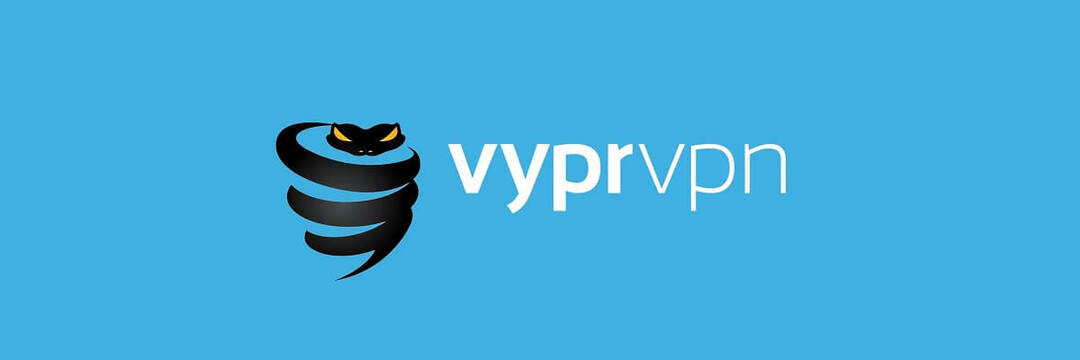- El processo Vmmem ha estado consumiendo mucha memoria y potencia de CPU debido una configuración exigente de VM.
- Puede detener el processo por completo utilizando una simple linea de comando para solucionar este problem.
- Intente cerrar programas en segundo plano redundantes para mejorar el rendimiento y la asignación de memoria de su computadora.

XВСТАНОВИТИ, НАТИСНУВШИ ЗАВАНТАЖИТИ ФАЙЛ
PATROCINADO
- Завантажте та встановіть Fortect на ПК.
- Abre la herramienta y Comienza a Escanear.
- Haz clic en Reparar y arregla los errores en unos minutos.
- Хаста ахора, 0 lectores han descargado Fortect este mes.
Якщо ви експериментуєте з використанням додаткової пам’яті Vmmem у Windows 10, порадьтеся з документацією Підсистема Windows для Linux (WSL) (WSL y WSL2).
Más cientemente, if tiene una máquina virtual Linux конфігурація en WSL2, Vmmem hará unso elevado de la memoria.
¿Qué es el processo Vmmem de Windows 10 y por qué utilize toda my memoria?
Hay algunas razones por las cuales Vmmem está usando mucha memoria de su sistema y destacaremos algunas de ellas.
- Es normal que WSL consuma mucha memoria: WSL резервує 80% доступної пам'яті. Якщо для поточних версій Windows зменшено на 50% пам’ять до 8 ГБ.
- Vmmem ejecuta muchos procesos: Vmmem está a cargo de los processos de la máquina virtual y de la gestión de la memoria, por lo que tiene que utilizar mucha memoria. Hyper-V es otro processo de máquina virtual con una gran cantidad de memoria y CPU, lo que a menudo hace que utilice todos los recursos disponibles, lo que aumenta los requisitos del proceso Vmmem.
Y ahora que sabemos por qué sucede esto, intentemos solucionar este problema con las siguientes soluciones.
¿Cómo puedo solucionar el uso elevado de memoria Vmmem de Windows 10?
Antes de comenzar el processo de reparación real, analicemos algunas medidas preliminares que pueden prevenir este problema en primer lugar:
- Cierra cualquier otro proceso y aplicación que no necesites.
- Mire los processos en el Administrador de tareas y reinicie cualquier processo que consuma más del 80% de la CPU or la memoria.
- Asegúrese de tener todas las nuevas actualizaciones de Windows.
- Elimine cualquier otro software de terceros del inicio para evitar que se cargue en primer lugar.
- Asegúrese de tener suficiente RAM para ejecutar una máquina virtual y, al mismo tiempo, dejar suficiente memoria para ejecutar los processos base en su máquina física.
Si ha verificado estos ajustes preliminares, veamos cómo podemos resolver el problema de uso elevado de memoria de Vmmem.
Reinicie WSL (підсистема Windows для Linux)
- Primero, debes abrir символ системи presionando вікна + С y escribiendo cmd дентро. Luego, antes de hacer clic en él, haga clic derecho y elija Ejecutar como administrator.

- Ahora copie y pegue o escriba el siguiente comando y presione Entrar для ejecutar el processo:
wsl --shutdown
- Sin embargo, si el comando no funciona, presione la tecla вікна + E para iniciar el Explorador de archivos, navegue hasta la siguiente ruta y abra el archivo wslconfig:
C: Usersyour-username.wslconfig - Ahora agregue este código al archivo y guardelo:
[wsl2] guiApplications=false
- Нарешті, відновлення комп’ютера для видалення Vmmem у Windows 10 після завершення. Tenga en cuenta que si realiza este cambio, no podrá utilizar aplicaciones GUI de Linux sin eliminar esas líneas.
¡Eso es todo! El problem de memoria alta de Vmmem Windows 10 debería resolverse y todo debería volver a la normalidad.
La conexión Vmmem – функція WSL Windows 10 для початкової функції є підпроцесом останньої функції. El subsistema de Windows for Linux es una capa de compatibilidad que permite que los ejecutables binarios de Linux se ejecuten de forma nativa en Windows.
CONSEJO DE EXPERTO:
PATROCINADO
Algunos errores de computadora son difíciles de arreglar, especialmente cuando se trata de archivos de system faltantes or corruptos en Windows.
Asegúrate de usar una herramienta dedicada, como Фортект, la cual escanea tu computadora y reemplaza tus archivos dañados con versiones nuevas de su propio repositorio.
Esto también funcionará cuando Vmmem tenga un uso elevado de memoria después de cerrar Docker.
Якщо ви можете скасувати адміністратор файлу WSL2, щоб викинути його в системі Windows, не забувайте про це. visto un processo llamado Vmmem que ocupa una gran parte de su RAM y hace que su máquina funcione más lentamente de lo звичним.
Якщо час, коли WSL є активним, цей процес уніко представляє всі рекурси, які використовуються на віртуальній машині Linux. Entonces sí, WSL usa Vmmem.
- Як виправити надмірне використання пам’яті vmmem у Windows 11
- Виправлення: Високе використання пам’яті диспетчера вікон робочого столу в Windows 10/11
- Як вирішити проблеми з великим використанням оперативної пам’яті Windows 11
Para obtener más información sobre la eficiencia y el alto uso de memoria, puede consultar nuestra publicación sobre cómo aumentar la RAM utilizable. Asegúrate de comprobarlo si te enfrentas al mismo problema.
Для останнього, для інших інтересів у Windows 11, no se pierdan nuestra порівняння даних між Windows 10 і 11 .
No dude en hacernos saber en la sección de commentarios a continuación si la guía resultó útil para usted o no. ¡Gracias por leer!
¿Sigues teniendo problems?
PATROCINADO
Якщо sugerencias que te dimos arriba no solucionaron el problem, es probable que tu PC esté lidiando con errors de Windows más graves. En ese caso, te recomendamos escoger una herramienta como Фортект para arreglar los problemas eficientemente. Después de instalarla, haz clic en el botón Ver & Arreglar presiona Comenzar a Reparar.